Ak potrebujete adresu Bluetooth niektorého zo svojich zariadení, môžete ju získať v Správcovi zariadení v systéme Windows. Hexadecimálna adresa obsahuje 12 alfanumerických znakov. Na získanie adresy Bluetooth nie je potrebné pripojiť zariadenie k notebooku alebo počítaču; Systém Windows si pamätá všetky zariadenia, ktoré boli spárované s počítačom.
Adresu Bluetooth svojich zariadení so systémom Android alebo iOS môžete získať v časti Informácie v ponuke Nastavenia.
Video dňa
Tip
- V niektorých prípadoch môžete nájsť adresu vytlačenú na štítku na zariadení Bluetooth.
- Ak je vaše zariadenie Bluetooth relatívne populárne, jeho adresu môžete nájsť pomocou online vyhľadávania. Ľudia môžu diskutovať o vašom zariadení na webových stránkach, fórach alebo blogoch.
- Ako poslednú možnosť si prečítajte dokumentáciu dodanú so zariadením. Používateľská príručka môže obsahovať adresu Bluetooth zariadenia.
- Pokiaľ váš počítač podporuje Bluetooth, môže sa spárovať s akýmkoľvek zariadením. Postupujte podľa pokynov v používateľskej príručke dodanej so zariadením a spárujte ho s počítačom; potom môžete získať adresu Bluetooth.
Získanie adresy Bluetooth zo systému Windows
Krok 1

Kredit za obrázok: Obrázok s láskavým dovolením spoločnosti Microsoft
Stlačte tlačidlo Windows-X -- alebo kliknite pravým tlačidlom myši na Logo Windows v zobrazení Pracovná plocha -- zobrazí sa ponuka Power User a vyberie sa Správca zariadení na spustenie pomôcky.
Tip
V systéme Windows 7 kliknite na Štart tlačidlo, napíšte Zariadenie a potom kliknite Správca zariadení na spustenie pomôcky.
Krok 2
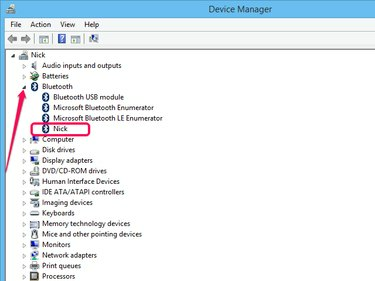
Kredit za obrázok: Obrázok s láskavým dovolením spoločnosti Microsoft
Rozbaľte Bluetooth uzol kliknutím na malá šípka vedľa neho zobrazíte všetky zariadenia Bluetooth, ktoré boli spárované s vaším počítačom.
Ak ste zariadenie neodstránili manuálne, systém Windows si ho zapamätá a zobrazí ho v časti Bluetooth.
Krok 3
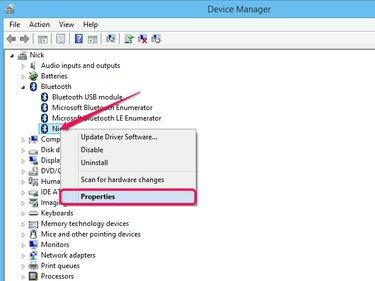
Kredit za obrázok: Obrázok s láskavým dovolením spoločnosti Microsoft
Kliknite pravým tlačidlom myši na Bluetooth zariadenie a vyberte Vlastnosti z kontextovej ponuky zobrazte dialógové okno Vlastnosti.
Krok 4
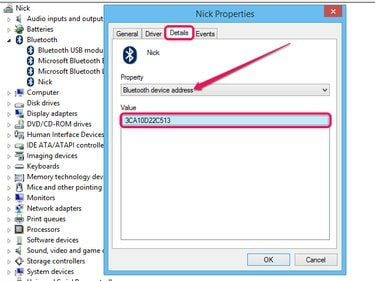
Kredit za obrázok: Obrázok s láskavým dovolením spoločnosti Microsoft
Prepnite na Podrobnosti kartu, vyberte Adresa zariadenia Bluetooth z Nehnuteľnosť a potom nájdite adresu v poli Hodnota. Adresa musí obsahovať 12 alfanumerických znakov.
Tip
Ak chcete zatvoriť dialógové okno Vlastnosti, kliknite na OK alebo Zrušiť.
Získanie adresy Bluetooth zariadení so systémom Android alebo iOS
Android
Ak chcete nájsť adresu Bluetooth svojho zariadenia Android, otvorte zásuvku aplikácií a klepnite na nastavenie. Klepnite O telefóne -- alebo O tablete ak je vaším zariadením tablet – a potom klepnite na Postavenie. Adresa sa zobrazí v poli Adresa Bluetooth.
iOS
Ak chcete získať adresu Bluetooth svojho zariadenia so systémom iOS, klepnite na nastavenie na domovskej obrazovke klepnite na generál a potom klepnite na O. Adresa sa zobrazí v časti Bluetooth.


